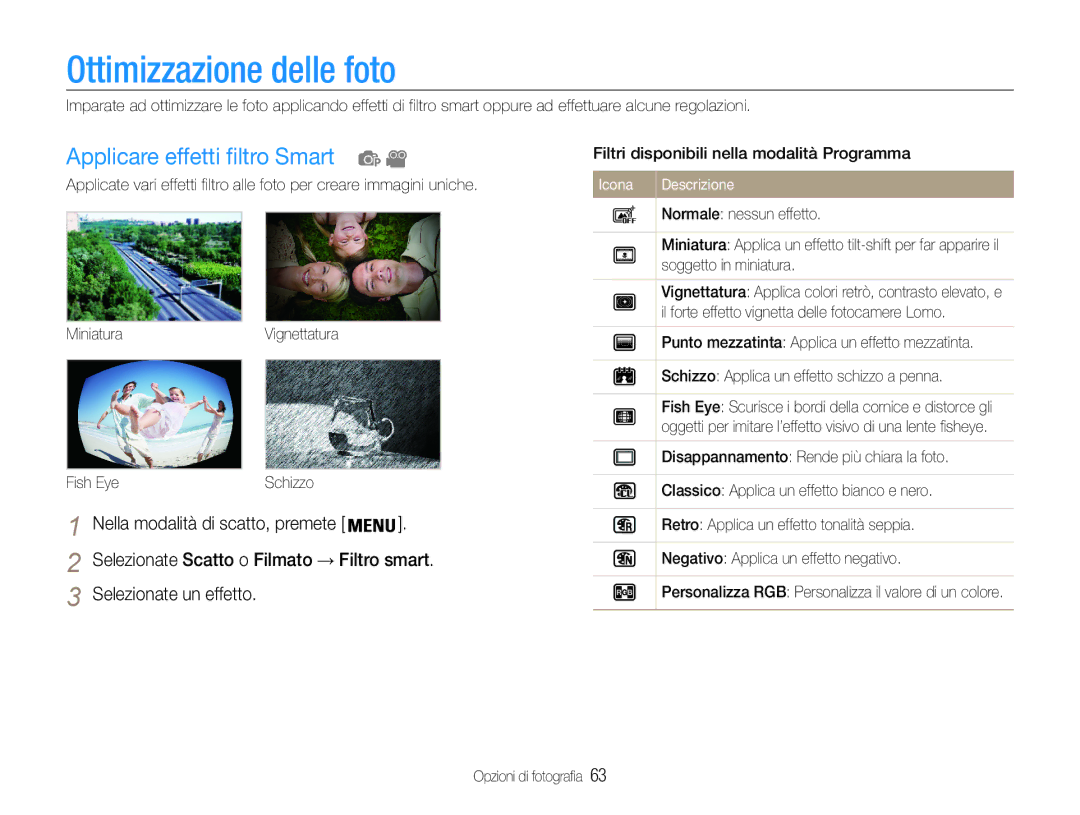DV50/DV90/DV100/DV101Impostazioni
Informazioni sulla salute e la sicurezza
Non smontate e non cercate di riparare la fotocamera
Tenete la fotocamera lontana da bambini e animali
Non maneggiare la fotocamera con mani bagnate
Informazioni sulla salute e la sicurezza
Non toccate il flash mentre si accende
Ciò potrebbe causare incendi o lesioni personali
Questo potrebbe causare incendi o folgorazione
Informazioni sulla salute e la sicurezza
Organizzazione del manuale dellutente
Informazioni sul copyright
Di base per lo scatto di fotografie
Di scatto
Icone utilizzate nel manuale
Indicazioni utilizzate nel manuale
Icone modalità scatto
Espressioni utilizzate nel manuale
Pressione del tasto di scatto
Soggetto, sfondo e composizione
Esposizione Luminosità
Risoluzione dei problemi di base
Riferimento rapido
Fotografare le persone
Contenuto
Suggerimenti per ottenere una foto più chiara
Contenuto
Regolazione della messa a fuoco della fotocamera
Menu delle impostazioni della fotocamera
Impostazione di display e suono … …………
Suggerimenti per ottenere una foto più
Accessori opzionali
Apertura dellimballaggio
Layout fotocamera
Coperchio della batteria
Layout fotocamera
Tasto Descrizione
Rimozione della batteria e della scheda di memoria
Inserimento della batteria e della scheda di memoria
Spingete il blocco verso lalto per liberare la batteria
Come caricare la batteria e accendere la fotocamera
Come caricare la batteria
Come accendere la fotocamera
Accensione della fotocamera in modalità di Riproduzione
Premete
Come eseguire linstallazione iniziale
Per impostare lora legale, premere
Per passare alla modalità Scatto
Come eseguire linstallazione iniziale
Premere Per selezionare un formato di data Premete
Icone di apprendimento
Informazioni
Icone a destra
Icone a sinistra
Come selezionare le opzioni o i menu
Nella modalità di scatto, premete
Unopzione
Ritorno al menu precedente
Come selezionare le opzioni o i menu
Nella modalità di scatto, premete Premete
Quindi
Quindi premete
Impostazione di display e suono
Cambio del tipo di display
Impostazione del suono
Selezionate Suono → Bip → unopzione
Fotografare
Premete Otturatore per fotografare
Una cornice rossa indica che il soggetto non è a fuoco
Una cornice verde indica che il soggetto è messo a fuoco
Come accendere il display anteriore
Fotografare
Zoom
Zoom digitale
Impostazione zoom intelligente
Zoom Intelli
Intervallo intelligente
Come ridurre le vibrazioni della fotocamera DIS
Nella modalità di scatto, premete
Selezionate Scatto → DIS → unopzione
Off DIS disattivato On DIS attivato
Tenete la fotocamera correttamente
Pressione parziale del tasto di scatto
Riduzione delle oscillazioni della fotocamera
Quando viene visualizzato
Assicurare la messa a fuoco del soggetto
Utilizzate il blocco messa a fuoco
Quando scattate foto in condizioni di oscurità
Quando i soggetti si muovono velocemente
Funzioni estese
Utilizzo della modalità Smart Auto
Selezionate
Allineate il soggetto nella cornice
Icona
Utilizzo della modalità Smart Auto
Utilizzo della modalità Magic Frame
Come utilizzare la modalità Scena
Nella modalità di scatto, premete Selezionate → una scena
Utilizzo della modalità Qualità pelle
Come utilizzare la modalità Scena
Selezionate unopzione
Selezionate Scatto → Tono volto
Utilizzo della modalità Notte
Selezionate Scatto → Posa lunga
Selezionate Scatto → Ritocco volto
Selezionate il diaframma o il tempo di posa
Come utilizzare la modalità Scena
Utilizzo della modalità Programma
Consultate Opzioni di fotografia
Come utilizzare la modalità Filmato
Nella modalità di scatto, premete Selezionate Premete
Ripresa il numero di fotogrammi al secondo
Audio
Uso della modalità Rilevamento Scena Smart
Come utilizzare la modalità Filmato
Selezionate Premete
Allineate il soggetto al riquadro
Come utilizzare la modalità Filmato
Come utilizzare la modalità Autoscatto
Come scattare foto mediante il display anteriore
Auto-scatto Facile
Come utilizzare il timer di Scatto con salto
Come utilizzare la modalità Bambini
Come scattare foto mediante il display anteriore
La fotocamera mostrerà unanimazione
Come registrare un video mediante il display anteriore
La fotocamera scatterà 2 foto in successione
Registrazione di un video nella modalità Autoscatto
Registrazione di un video nella modalità Bambini
Utilizzo del timer … ……………………………
Utilizzo del rilevamento volto ………………
Selezionate Scatto → Dimensione foto → unopzione
Selezione di risoluzione e qualità
Selezione di una risoluzione
Quando fotografate
Selezione della qualità dellimmagine
Selezione di risoluzione e qualità
Premete Otturatore per avviare il timer
Utilizzo del timer
Apprendete a impostare il timer per ritardare lo scatto
Fotografare in condizioni di oscurità
Come impedire leffetto occhi rossi
Utilizzo del flash
Off Il flash non si accende
Regolazione della velocità ISO
Fotografare in condizioni di oscurità
Utilizzo delle macro
Regolazione della messa a fuoco della fotocamera
Utilizzo della messa a fuoco automatica
Regolazione della messa a fuoco della fotocamera
Utilizzo della messa a fuoco automatica tramite tracciatura
Premete Otturatore per scattare la foto
Regolazione dellarea di messa a fuoco
Selezionate Scatto → Zona maf → unopzione
Rilevamento dei volti
Utilizzo del rilevamento volto
La fotocamera rileva i volti umani fino a 10 volti
Rilevamento di un sorriso
Individuazione degli occhi chiusi
Utilizzo del rilevamento volto
Componete lo scatto
Utilizzo del riconoscimento del volto Smart
Rilev.volto intelligente
Classificazione di volti preferiti Mia Stella
Dopo aver scattato le foto, compare l’elenco dei volti
Selezionate Scatto → Modifica FR smart →
Elenco volti
Regolazione di luminosità e colore
Regolazione manuale dellesposizione EV
Selezionate un valore per regolare lesposizione
La foto diventerà più chiara all’aumentare dell’esposizione
Modifica dellopzione di misurazione
Compensazione del controluce ACB
Regolazione di luminosità e colore
Selezione di una sorgente luminosa Bilanciamento del bianco
Selezionate Scatto o Filmato → Bilanc.bianco →
Definizione del bilanciamento del bianco personalizzato
Utilizzo delle modalità burst
Ultravel
Ottimizzazione delle foto
Applicare effetti filtro Smart
Ottimizzazione delle foto
Definizione della tonalità RGB personalizzata
Selezionate Scatto o Filmato → Filtro smart →
Regolazione delle foto
Selezionate un valore per regolare la voce selezionata
Contrasto Nitidezza Saturaz
Opzione saturazione Descrizione
Modifica di una foto … ………………………
Trasferimento dei file sul computer
Riproduzione
Avvio della modalità di riproduzione
Premete o per scorrere i file
Per scorrere tra i file, tenete premuto
Informazioni file video
Riproduzione
Volto e premete
Cancellazione dei volti preferiti
Premete Selezionate Sì
Nella modalità di riproduzione, premete
Visualizzazione dei file per categoria in Smart album
Per scorrere tra i file, tenete premuto
Visualizzazione dei file come miniature
Scorrete le miniature dei file
Per Eseguite questa operazione
Eliminaz. Multipla
Protezione dei file
Per proteggere tutti i file, selezionate Tutto → Blocca
Premete di nuovo
Visualizzazione delle fotografie
Nella modalità di riproduzione, premete
Copia di file nella scheda di memoria
Ingrandimento di una foto
Avvio di una presentazione
Riproduzione di un video
Selezionate Avvia → Riproduci
Visualizzate la presentazione
Utilizzate i tasti seguenti per controllare la riproduzione
Cattura di unimmagine durante la riproduzione
Desiderate salvare limmagine fissa
Corrispondenza del punto in cui
Ridimensionamento delle foto
Modifica di una foto
Rotazione di una foto
Selezionate
Vecchio film 1 Applica un effetto film vintage
Modifica di una foto
Vecchio film 2 Applica un effetto film vintage
Correzione dei problemi di esposizione
Meno o + più
Premete Per salvare
Regolazione di ACB bilanciamento automatico del contrasto
Selezionate un livello
Come nascondere le imperfezioni facciali
Selezionate Modifica → Regolazione immagini → Ritocco
Aggiunta di rumore alla foto
Come creare un ordine di stampa Dpof
Selezione
Nella modalità Riproduzione, premete
Stampa di foto come miniature
Visualizzazione dei file su un televisore
Requisiti per Intelli-studio
Trasferimento dei file sul computer per Windows
Elemento Requisiti
Come trasferire file mediante Intelli-studio
Trasferimento dei file sul computer per Windows
Come usare Intelli-studio
Spegnete la fotocamera
Disconnessione della fotocamera per Windows XP
Trasferimento dei file sul computer per Mac
Configurazione delle impostazioni di stampa
Stampa di foto con una stampante fotografica PictBridge
Premete Per selezionare una foto
Premete Per stampare
Impostazioni
Menu delle impostazioni della fotocamera ………………
Accesso al menu Impostazioni
Menu delle impostazioni della fotocamera
Selezionate un elemento
Selezionate un’opzione
Suono
Impostazioni display anteriore
Menu delle impostazioni della fotocamera
Elemento Descrizione
Schermo
Elemento
Impostazioni
Lora sulle foto durante la stampa
Off*, Data , Data&ora
Manutenzione della fotocamera … ………………………
Specifiche della fotocamera ……………………………
Messaggi di errore
Soluzione suggerita
Manutenzione della fotocamera
Pulizia della fotocamera
Obiettivo e display della fotocamera
Corpo della fotocamera
Come utilizzare o conservare la fotocamera
Manutenzione della fotocamera
Schede di memoria utilizzabili
Informazioni sulle schede di memoria
Spegnete la fotocamera quando non la utilizzate
Capacità della scheda di memoria
Formato Fine Normale 30 fps 15 fps
108 212 312
’ 30’’ ’ 36’’
Informazioni sulla batteria
Specifiche della batteria
Durata batteria
Specifiche Descrizione
Messaggio batteria scarica
Precauzioni sullutilizzo della batteria
Alimentazione di uscita 5V, 500mA
Manutenzione della fotocamera
Problema Soluzione suggerita
Prima di contattare lassistenza tecnica
Prima di contattare lassistenza tecnica
Problema
Specifiche della fotocamera
Specifiche della fotocamera
Dimensioni
Rumore
Interfaccia Presa output USB Digitale Audio
Output video
Batteria agli ioni di litio BP70A 700 mAh
Fonte di alimentazione
Micro USB 5 pin
Glossario
Glossario
Macro
Misurazione
Mjpeg Motion Jpeg
Disturbo
Corretto smaltimento delle batterie del prodotto
Indice
Indice
Foto Video
Capacità 101 microSD 100 microSDHC
Continua Ultravel
Per Mac Per Windows